Nota: Microsoft 365 aplicaciones y servicios ya no admiten Internet Explorer 11. Más información. Tenga en cuenta que Internet Explorer 11 se mantendrá como un explorador compatible. Internet Explorer 11 es un componente del sistema operativo Windows y sigue la directiva de ciclo de vida del producto en el que está instalado.
En PowerPoint para la web y en PowerPoint para Microsoft 365 puede insertar vídeos en línea desde YouTube y Vimeo. Si tiene una cuenta de organización de Microsoft 365 (versión 1907 o posterior), también puede insertar un vídeo en línea desde Microsoft Stream, un servicio de vídeo para empresas.
En otras versiones de PowerPoint, los vídeos de YouTube son los únicos vídeos en línea que puede insertar.
Si le gustaría que PowerPoint admitiera videos de otros canales, le recomendamos que sugiera esta característica haciendo clic en Ayuda > Comentarios > Tengo una sugerencia.
Error: "PowerPoint no puede insertar un vídeo desde este código para insertar"
Para incrustar un vídeo, use la dirección URL de vídeo que comienza con http o el código para insertar que comienza con <iframe y termina en </iframe>:
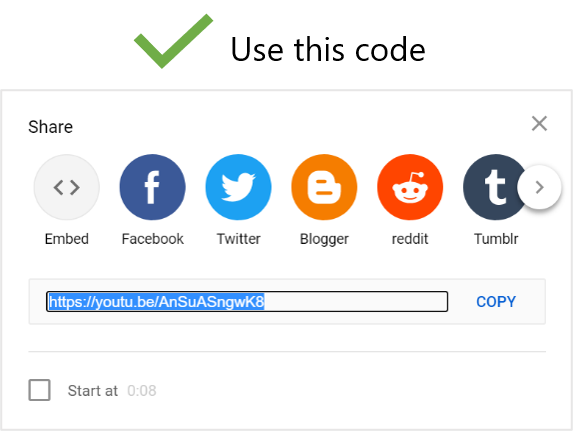
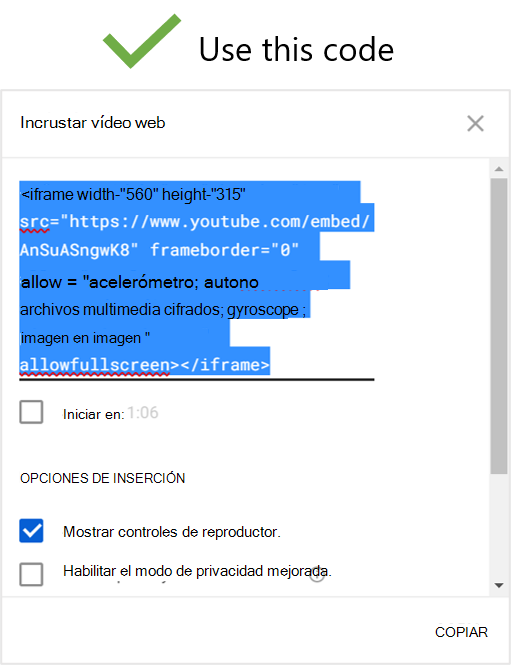
Consulte el procedimiento siguiente para obtener instrucciones sobre cómo copiar el código para insertar desde YouTube.
Insertar un vídeo de YouTube
-
Busque el vídeo que quiere insertar de YouTube.
-
Debajo del marco del vídeo, haga clic en Compartir.

-
Haga clic en Copiar.
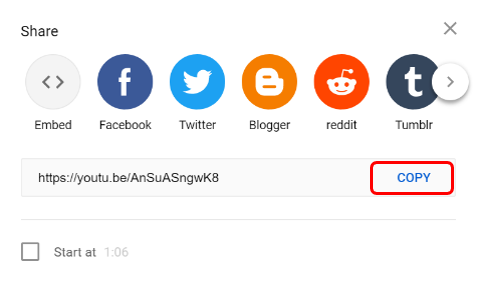
-
En PowerPoint, haga clic en Insertar > vídeo > vídeo en línea. Haga clic con el botón derecho en el cuadro Desde un código para insertar vídeo, haga clic en Pegar para pegar el código para insertar y haga clic en la flecha.

-
En la pestaña Presentación con diapositivas, haga clic en desde la diapositiva actual para ver y reproducir el vídeo insertado. Puede que necesite hacer clic en el marcador de posición para conseguir que aparezca la imagen de vista previa por primera vez.
Si el vídeo no se inserta correctamente, lea Requisitos para usar la característica YouTube de PowerPoint y asegúrese de que tiene las actualizaciones necesarias instaladas para su versión de PowerPoint.
Solución de problemas: Obtener la versión adecuada de Internet Explorer
PowerPoint necesita la tecnología de reproducción de vídeo en Internet Explorer para reproducir un vídeo en línea que esté insertado en una diapositiva.
Descargar o actualizar Internet Explorer
-
Use Internet Explorer 11 en Windows 7, Windows 8/8.1 y Windows 10.
-
Use Internet Explorer 9, Service Pack 2 en Windows Vista.
Internet Explorer no necesita estar abierto al reproducir el vídeo; PowerPoint simplemente usa su tecnología subyacente al reproducirlo.
En PowerPoint para Microsoft 365 para Mac o PowerPoint 2019 para Mac, puede insertar un vídeo online desde YouTube o Vimeo en una diapositiva.
En PowerPoint para Microsoft 365 para Mac, se puede insertar un vídeo en línea desde Microsoft Stream, un servicio de vídeo para empresas. Los usuarios en una organización pueden cargar, ver y compartir vídeos con otros miembros de la organización. Esta característica requiere la versión 16.27 o posterior de PowerPoint para Microsoft 365 para Mac.
En PowerPoint_2016_for_Mac</c0>, puede insertar un vídeo de YouTube o Vimeo con un complemento llamado Reproductor de vídeo web (Web Video Player).
Para saber cómo usar todas estas opciones, vea Insertar un vídeo desde YouTube u otro sitio</c0>.
Lo sentimos, pero PowerPoint 2011 para Mac no es compatible con la inserción de vídeos en línea.







